你知道嗎 如何在Mac上的用戶之間共享文件? 好吧,如果您不這樣做,那麼您來對地方了。 本文將向您展示如何做到這一點。
當然,有很多共享文件的方法。 最常見的兩種方法是通過電子郵件發送文件或將其下載到外部驅動器。 共享文件的另一種可能方法是利用在線備份服務,辦公室中的每個人都可以通過儀表板訪問所有文件。 現在,如果您沒有該特定服務怎麼辦?

通過電子郵件將文件下載並將其下載到外部硬盤驅動器,以便您可以與他人共享文件,這並不是最安全的方法。 機密信息可能會在文件傳輸中洩漏。
有更安全的方式共享文件,尤其是在Mac上的用戶之間共享文件。 實際上,在Mac上,有三種方法可以在用戶之間共享文件。 這三種方法比較安全。 這些文件受到保護,它們不會隨處可見。 繼續閱讀以了解如何在Mac上的用戶之間共享文件。
內容:關於如何在Mac上的用戶之間共享文件的3種方法 溫馨提示:使用iMyMac PowerMyMac清理重複文件
人們還閱讀:4個如何在Mac和PC之間共享文件的簡單步驟關於如何將文件從Android移動到Mac的指南
關於如何在Mac上的用戶之間共享文件的3種方法
方法1:使用網絡在Mac之間共享文件夾
第一種方法允許連接到兩個或多個Mac。 因此,如果您一直在使用外部硬盤驅動器在Mac和另一台Mac之間傳輸數據,那麼您會發現此特定方法非常有用。
對於初學者,您不再需要使用外部硬盤驅動器。 要連接兩個或多個Mac,請按照以下步驟操作。
- 將兩台Mac連接到網絡。 建議您使用有線 以太網電纜 到您的網卡。 這樣,您將擁有更可靠的連接。 您可以使用家庭網絡或工作網絡。 出於安全原因,請避免使用開放式公共網絡,例如網吧或任何免費的Wi-Fi連接。 您可能最終會破壞文件。
- 確定要在其中存儲所有文件的Mac。因此,您可能要選擇移動性較差的Mac。 例如,在Mac mini台式機和Mac Book Pro之間,前者是存儲所有文件的更好位置。
- 造訪 系統偏好設定 要在其中存儲所有文件的Mac上。
- 選擇共享。
- 點擊 文件共享 並選中此框。
- 點擊 +圖標 您會在右側面板上看到。 您將在“共享文件夾”框的下方看到此內容。
- 選擇當您進入下一個窗口時要共享的一個或多個文件。 如果您只想與收件人Mac共享特定文件夾,則可以執行此操作。 如果要與其他Mac共享整個硬盤驅動器,則必須刪除 公用文件夾 從菜單中。 您可以通過選擇減號按鈕來刪除“公共”文件夾。
- 記下Mac給您的地址。
- 轉到另一台Mac。
- 上去 查找器菜單.
- 點擊 Go.
- 向下滾動到 連接到服務器.
- 在服務器地址中輸入新地址
- 單擊連接。
- 在彈出窗口中選擇要連接的文件夾。
- 點擊 OK.
- 如果是第一次連接兩個設備,請提供您的用戶名和密碼。 您要訪問的文件夾窗口應在屏幕上彈出。 如果操作失敗,請轉到上面的菜單。 單擊轉到。 然後單擊“計算機”以選擇要訪問的文件夾。 如果您要訪問的是共享硬盤驅動器,則需要創建一個新文件夾。 請按照以下步驟操作。
- 創建一個文件夾。
- 命名文件夾。
- 右鍵單擊並選擇 使別名 在下拉菜單中。 這將創建該文件夾的快捷方式。 這是另一個文件夾,您可以將其拖到接收Mac的桌面上。 因此,您可以直接在接收Mac的桌面上從其他Mac的硬盤訪問文件。
確保兩台Mac均已打開
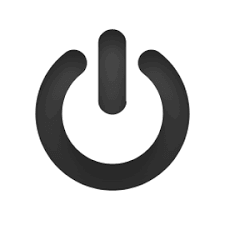
請記住,必須同時打開兩台Mac才能進行文件共享。 關於此特定方法的好處是,您可以將文件拖到One mac上的文件夾中。 然後,您可以在另一側查看它。 這對於使用一台Mac並同時與另一台Mac共享文件的人們來說非常方便。
斷開文件共享
您也可以斷開共享Mac的連接。 請按照以下步驟操作。
- 轉到菜單。
- 點擊Go。
- 選擇 電腦 在下拉列表中
- 右鍵單擊要共享的文件夾。
- 選擇彈出.
您也可以通過轉到文件共享菜單並取消選擇文件共享選項來停止從Mac主計算機共享。 然後,您可以通過允許在另一台Mac上顯示彈出計時器來警告其他已連接的用戶主Mac正在關閉。 如果選擇不使用彈出計時器在其他Mac上顯示,則只需選擇0。然後單擊“確定”。 將在連接的設備上彈出一條消息。
這就是在Mac上的用戶之間共享文件的方式。 也就是說,如果用戶使用的是不同的Mac。
方法2:使用公用文件夾和DropBox在Mac上的用戶之間共享文件
第二種方法還向您展示瞭如何在Mac上的用戶之間共享文件。 與方法一不同,此文件共享方法也可以在同一Mac上的用戶之間使用。 在這種方法中,您將同時使用“公共”文件夾和DropBox。
知道公用文件夾和Dropbox之間的區別很重要。 公用文件夾是您可以將要與其他用戶共享的文件放在同一Mac上的位置。
其他Mac用戶將無權訪問您帳戶中的其他任何內容。 他們將無法使用您計算機上的文件。 他們只需將其從您的計算機中提取出來,然後將其複制並放在Mac上即可。

另一方面,投遞箱則相反。 其他Mac用戶可以在這裡與您共享文件。 要同時查看“公共”文件夾和“ DropBox”文件夾,請按照以下步驟操作
- 轉到上方的菜單,然後 點擊開始.
- 選擇 主頁 在下拉菜單列表上。 主頁文件夾包含所有基本的默認文件夾,例如下載,桌面,音樂和電影; 提幾個。 與所有這些基本默認文件夾一起,您還將看到“公用”文件夾。 如果您不使用Public文件夾,則在其中只能看到DropBox文件夾。 因此,您有兩個文件夾。 一個公用文件夾,其中包含DropBox文件夾。
- 檢查公用文件夾。 如果有文件,除了DropBox文件夾外,還有人正在與您共享文件。 該文件是其他Mac用戶可用並公開的文件,以便其他用戶(如您)可以訪問它。
- 雙擊該文件將其打開。 但是,您將無法對其進行編輯。
- 將其拖到桌面或任何Finder文件夾中即可獲得編輯權限。
- 從您的桌面上打開文件即可進行編輯。 此時,由於您已經在處理自己的文件副本,因此您已經具有編輯文件的權限。
訪客共享文件
如果要在同一Mac上使用文件共享並以訪客身份連接,則可以執行相同的操作。 您仍然可以查看Public文件夾,也可以看到DropBox文件夾。 但是,您將必須使用後者來共享文檔。 您將無法在“公共”文件夾中放置文件。 您只能將其拖動到DropBox中。
就是這個由於您無權查看DropBox文件夾,因此您將收到一條警告,通知您不再可以看到該文件。 一旦將其放入DropBox,您將無法再使用它。 現在,該文件屬於另一個用戶。
不用說,Public和Dropbox文件夾是來回共享文件的安全方法。
方法3:使用共享文件夾共享文件
如果要與同一台Mac上的其他用戶進行協作,則可以設置共享文件夾。 請按照以下步驟操作。

- 轉到主文件夾。
- 新建一個文件夾。
- 命名它 共享。 您可以在“共享”文件夾中發送文檔,其他用戶將可以在該特定文件夾中看到它們。
- 造訪 文件.
- 在下拉列表中選擇信息,以獲取有關共享文件夾的信息。
- 打開 共享和權限 區。
- 將您要共享文件的用戶的權限更改為“讀寫”。 您需要先將其解鎖。 因此,在彈出窗口中輸入您的用戶名和密碼。
現在,其他Mac用戶可以以與查看“公用”文件夾相同的方式查看“共享”文件夾。 唯一的區別是它們實際上可以操縱Shared文件夾中的文件。
如果您無法從“共享”文件夾中編輯文件,則可以通過獲得讀寫文件的權限來立即對其進行更改。 創建共享文件夾是一件好事。 您和另一個用戶可以使用同一Mac上同一Shared文件夾中的同一文件。 對於同一台Mac上的用戶來說,此方法是一種很好的協作和處理單個文件的方法。 無需為了訪問文件而復制和粘貼文件或輸入用戶名和密碼。 共享文件夾使同一Mac上的用戶共享文件變得容易得多。
溫馨提示:使用iMyMac PowerMyMac清理重複文件
關於文件共享的事情是,您必然會得到很多重複的文件。 您將不得不在某些時候清理它們。 如果您將所有重複文件保留在Mac上,則對於哪個文件是最新文件還是會感到困惑。
iMyMac PowerMyMac 查找並清除重複的文件。 它搜索重複文件並掃描所有文件。 在他們刪除任何重複的文件之前,它將首先詢問您。 當然,刪除重複的文件可以為Mac節省大量空間。 Mac上的空間非常重要,尤其是要與他人共享時。
查找,掃描和刪除重複的文件只是PowerMyMac的部分功能。 它不僅可以消除Mac上的重複文件,還可以做更多的事情。 實際上,PowerMyMac具有多種功能,可幫助優化Mac的性能。 同樣,這非常重要,特別是如果您要共享Mac。 在此處了解有關iMyMac PowerMyMac的更多信息.
結論
文件共享使您和其他Mac用戶進行協作變得更加容易。 當然,您可以完成很多工作。
但是,文件共享需要某種安全措施。 共享文件時必須小心。 也就是說,您必須真正知道如何在Mac上的用戶之間共享文件。 您根本無法求助於通過電子郵件發送甚至將文件下載到外部硬盤驅動器。 如果硬盤驅動器丟失了怎麼辦?
如何在Mac之間共享文件的三種方法不僅使您更輕鬆,而且更安全。 現在您已經熟悉了這些方法,請隨時在下面評論並與我們分享哪種方法最適合您。



